
Căutarea muzicii în Apple Music pe Windows
Puteți să găsiți rapid muzică din categoriile dvs. preferate, să vizualizați istoricul căutărilor recente și să căutați în Apple Music, în biblioteca dvs. sau în iTunes Store.
Notă: chiar dacă nu vă abonați la Apple Music, puteți să căutați în catalog, să previzualizați muzică și clipuri video și să redați postul de radio Apple Music 1 gratuit.
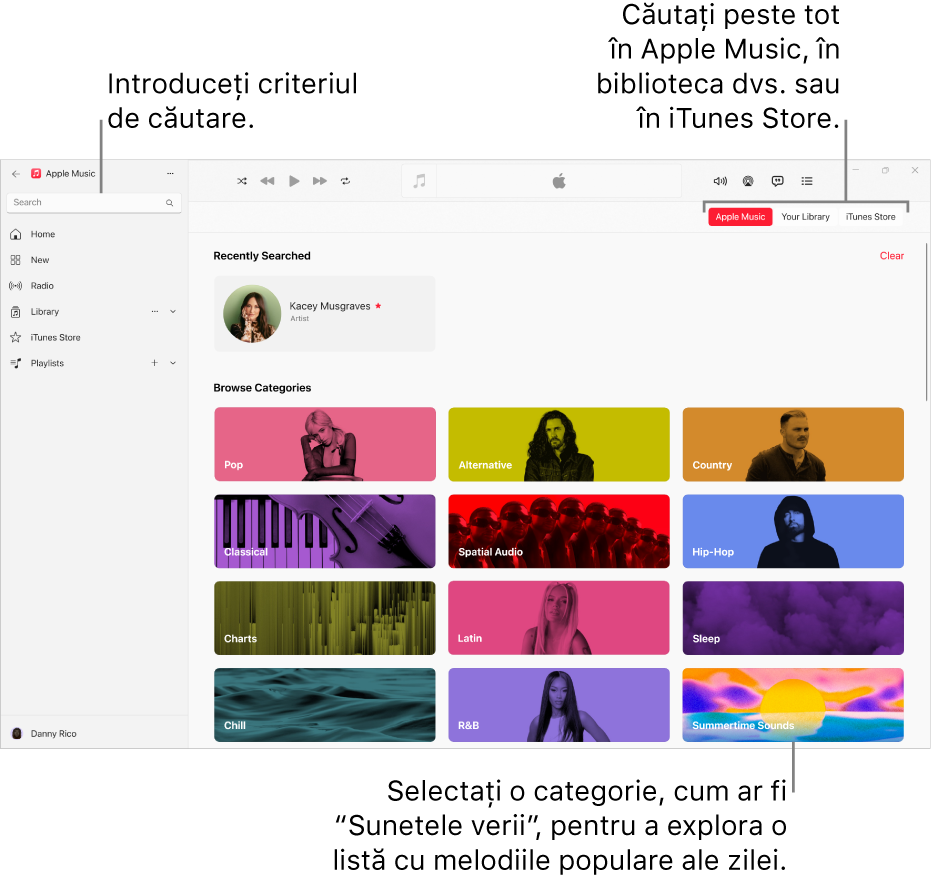
Căutarea muzicii în Apple Music
Când vă abonați la Apple Music, puteți reda milioane de melodii din catalogul Apple Music.
Notă: Serviciul Apple Music nu este disponibil în toate țările sau regiunile. Consultați articolul de asistență Apple Disponibilitatea Serviciilor multimedia Apple.
Accesați aplicația Apple Music
 pe dispozitivul Windows.
pe dispozitivul Windows.Selectați câmpul de căutare din colțul din stânga sus.
Selectați Apple Music în dreapta.
Introduceți ceea ce căutați (cum ar fi titlul sau versul unei melodii), apoi selectați o sugestie sau apăsați Enter.
Rezultatele căutării apar în fereastra principală a aplicației Apple Music.
Căutarea muzicii în biblioteca dvs.
Accesați aplicația Apple Music
 pe dispozitivul Windows.
pe dispozitivul Windows.Selectați câmpul de căutare din colțul din stânga sus.
Selectați Biblioteca dvs. în dreapta.
Introduceți ceea ce căutați (cum ar fi un artist sau numele unui album), apoi selectați o sugestie sau apăsați Enter.
Rezultatele căutării apar în fereastra principală a aplicației Apple Music.
Căutarea muzicii în iTunes Store
Accesați aplicația Apple Music
 pe dispozitivul Windows.
pe dispozitivul Windows.Selectați
 în partea de sus a barei laterale, apoi alegeți Configurări.
în partea de sus a barei laterale, apoi alegeți Configurări.Selectați General, apoi asigurați-vă că este selectat iTunes Store.
Selectați câmpul de căutare din colțul din stânga sus.
Selectați iTunes Store în dreapta.
Introduceți ceea ce căutați (cum ar fi genul muzical sau versul melodiei), apoi selectați o sugestie sau apăsați Enter.
Rezultatele căutării apar în fereastra principală a aplicației Apple Music.
Găsirea muzicii din diverse categorii
Accesați aplicația Apple Music
 pe dispozitivul Windows.
pe dispozitivul Windows.Selectați câmpul de căutare din colțul din stânga sus.
Selectați un gen, o dispoziție sau o activitate, precum Dans sau Fitness.
Dacă ați căutat ceva recent (de exemplu, o melodie, artist sau album), puteți selecta căutarea în locul unei categorii.
Diferite tipuri de rezultate apar în fereastra principală a aplicației Apple Music: liste de redare, artiști recomandați, melodii etc.
Pentru a începe o nouă căutare, selectați ![]() , apoi introduceți un nou termen de căutare.
, apoi introduceți un nou termen de căutare.